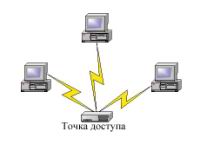Три человека двигаются по коридору офиса, держа в руках ноутбук, и сосредоточено смотрят на его экран. «Ребята! Вы что, нефть ищете? :-)». Нет, мы искали не нефть, а сигнал. И не из космоса, а из беспроводной точки доступа. Ловим рыбу без сети В этой статье речь пойдет о набирающих популярность беспроводных сетях, а именно — о внутриофисных (SOHO) решениях. Все меньше людей пребывают во мраке и не знают, что такое компьютер (хотя есть и такие). Из «просветленных» практически всем известно (или, по крайней мере, они догадываются), что такое компьютерная сеть. А вот о беспроводных сетях знает гораздо меньшее количество «компьютеризированного населения», у большинства упоминание слова wireless вызывает недоумение :-). На данный момент беспроводные сети — это одна из самых популярных и развивающихся технологий. Их разработкой сейчас занимаются самые могучие и известные производители, такие как Cisco, Intel, Lucent, D-Link и др. Чтобы связать компьютеры в сеть совсем не обязательно бегать всюду с километражем витой пары. Особенно если сеть «плетется» в пределах одного офиса. Падение вашего босса (зацепившегося за сетевой шнурок, заботливо протянутый от сервера к новому компьютеру, еще не нашедшему место возле розетки с разъемом RJ-45) чревато последствиями. В конце концов, просто приятно свободно перемещаться по своему офису (или чужому) с ноутбуком и при этом находится в сети Интернет. Для чего же можно использовать сетевые радиомодули, которые работают (в зависимости от стандарта) на определенных радиочастотах. Мы сегодня будем говорить о wireless сети стандарта 802.11b, 2.4 ГГц. Чтобы создать такую сеть (для внутриофисных решений (Small office home office, SOHO)), нам понадобятся следующие устройства: точки доступа (access point); радиокарточки или другие клиентские устройства (внешние и внутренние); print-серверы. Точка доступа осуществляет «раздачу слонов» :-). Она-то как раз и занимается «дележкой» Интернета или доступа в локальную сеть между компьютерами с радиокарточками или другими клиентскими радиоустройствами передачи данных. Она может служить DHCP-сервером (Dynamic Host Configuration Protocol, протокол динамического назначения IP-адресов компьютерам), шлюзом, брандмауэром (firewall), принт-сервером. Разнообразие возможностей увеличивается синхронно (а чаще всего быстрее :-)) с ценой девайса. У точек доступа присутствуют сетевые разъемы (для подключения к компьютеру или серверу), иногда даже телефонные. Также access point в большинстве своем имеют возможность шифрования радиосигнала (дабы энтузиаст из соседней фирмы не возжелал внести свой вклад в таблицу учета вашего интернет-трафика). Радиокарточки и другие клиентские устройства собственно являются беспроводными аналогами простых сетевых карт. Для установки сетевой wireless-карточки вам понадобится свободный PCI-слот либо PCMCIA-адаптер (иногда продается в комплекте карт). Для иных устройств может понадобиться USB-порт. В ноутбуках обычно уже есть PCMCIA-слот, куда вставляется карточка беспроводной связи. Print-серверы. Что тут говорить? Вы можете поставить ваш принтер в офисе там, где вам будет удобно. Совсем нет необходимости подключать его к компьютеру! Виды соединений Существует несколько видов беспроводных соединений: Ad-hoc (рис. 1); Infrastructure (рис. 2). Первый способ (Ad-hoc) представляет собой связь нескольких компьютеров между собой без точки доступа. Как если бы их соединить между собой сетевыми шнурками, не «втыкаясь» в хаб/свич. Пример такого соединения и его продуктивного использования я наблюдал на одной выставке, когда перед ее закрытием охранники играли на ноутбуках с радиокарточками по сети в Delta Force :-). Второй способ (Infrastructure) дает возможность работать клиентским беспроводным станциям с Интернетом через беспроводную точку доступа, в свою очередь, подключенную к серверу/хабу/роутеру. В этом случае в Delta Force посредством Интернет смогут играть не только ваши сотрудники, но и партнеры за океаном. Палка о двух концах Теперь рассмотрим главные достоинства и недостатки беспроводных сетей. Начнем с негатива. Самый главный недостаток (IMHO) — это высокая стоимость радиооборудования . Особенно это актуально для нашей страны. Ведь покупка точки доступа и десятка PCMCIA-карточек обойдется более чем в тысячу вечнозеленых бумажных человеческих ценностей! Второй, но не менее важный недостаток, — невысокие показатели скорости. 100-мегабитное беспроводное оборудование стоит на порядок дороже «стандартного» 11-мегабитного. Да и то, 11 мегабит — это лишь ширина канала. А фактическая скорость передачи данных — 2 мегабита . Этой скорости, однако, вполне достаточно для просмотра фильма по сети с сервера. Ну а в-третьих, необходима прямая видимость! Если между объектами, которые мы хотим соединить, присутствует мощное перекрытие (в офисах это чаще всего железобетонные стены), то сигнал магическим образом пропадет за углом . Посему в некоторых офисах возникает необходимость в нескольких точках доступа, дабы покрыть радиосигналом все офисное пространство. Это, конечно, вызывает дополнительные траты в размере стоимости точки доступа (в районе $300–400), хорошо еще, если одной. Сумма немалая… А теперь хорошие «новости». Самый главный плюс — никаких проводов! Свобода! Вы можете схватить свой компьютер (в зависимости от вашего физического состояния) и потащить/поволочь его к другому сотруднику на стол хотя бы из-за того, что он ближе к кондиционеру. И при этом вы останетесь в сети! Вы можете менять помещение своего офиса, не задумываясь о проводах! Вас не будут раздражать своим шумом рабочие с перфораторами, протягивающие витую пару в вашем кабинете. Наверное, это то, о чем говорил герой Матрицы Морфей: «Free your mind» :-). Возможность конфигурирования, настройки точки доступа в вашем (или соседском :-)) офисе, не отходя от рабочего места. Для некоторых точек доступа предусмотрены специальные утилиты, у некоторых меню — простая web-страница. Скажу сразу, сконфигурировать точку доступа, например Senao (www.senao.com), сможет почти каждый… достаточно прочитать Manual. Поддержка операционными системами этих замечательных девайсов! Windows XP на лету «подхватывает» карточку Orinoco. Linux лучше инсталлировать с уже установленной в слот карточкой. Тогда после установки вам будет достаточно ввести все нужные параметры беспроводной сети, чтобы начать работу. Разнообразие и обновление драйверов. Все, как в лучших домах :-). Приступаем к настройке Рассмотрим основные параметры сети, о которых я сказал выше. Для идентификации пользователя в wireless-сети используется SSID (Service Set Identifier, сетевой идентификатор, имя сети). Он может быть произвольным, назначается вами и должен быть одинаков на всех устройствах беспроводной связи в вашей сети. Это как имя рабочей группы. Далее привычный для всех IP-адрес. Вы назначаете его в соответствии с требованиями вашей сети. Каналы можно выбирать в ПО к беспроводному оборудованию. Каждый канал — это определенная частота. Разница между ними не велика, но существенна. Если у вас SSID — «office», IP-адрес — 10.10.10.12, канал 6, а у друга все то же самое, но канал 7, то вы работать в одной сети не сможете. Еще один немаловажный параметр — ключ шифрования. Вы можете сгенерировать уникальный ключ (48-, 64-, 128-битный), по которому точка доступа будет проверять принадлежность рабочей станции к вашей сети. Если ключ не совпадет — удаленный компьютер не получит доступа. Однако процесс шифрования данных несколько замедляет скорость сети. Все зависит от навороченности девайса. Подводим первые итоги Мы быстро пробежались с ноутбуком по офису, ища сигнал. Точнее, мы искали в помещении «мертвые зоны», места, не покрытые сигналом. Мы позабавили всех своим видом искателей «сокровища Флинта». Так в чем же прелесть беспроводных сетей в офисах? В первую очередь, мне кажется, беспроводные офисные решения ориентированы на ноутбуки. Кстати, последние так и называются — мобильные компьютеры, а «беспроводка» делает их еще более мобильными. Беспроводные сети уже внедряются в самые ма-а-аленькие компьютеры, в Palm и прочие. Это мечта, об этом (примерно :-)) писали фантасты. Приведем примеры глобального внедрения беспроводных сетей в помещениях: в Москве планируется «напичкать» самые «навороченные» гостиницы точками доступа Cisco, чтобы туристы могли пользоваться Интернетом свободно из ресторана, спальни, душа :-). А в Париже собираются покрыть сетью весь город! О беспроводных сетях можно говорить долго и много, а лучше «пощупать» их руками. К сожалению, они пока стоят слишком много даже для серьезных организаций. Но прогресс неумолим, и в будущем (недалеком :-)) беспроводные сети станут доступнее и обыденнее. И можно будет на экзамене содрать шпору с PALM’а друга в соседнем ряду, не боясь быть замеченным :-). И, надеюсь, эта новая и перспективная сфера деятельности привлечет больше людей, и мы избавимся от безработицы… ой… замечтался :-). Дерзаем?
Теги:
Комментарии посетителей
Комментарии отключены. С вопросами по статьям обращайтесь в форум.
|
|